Подключение Тревожной кнопки
Внимание! Устройства iON ULC считывают показания со входов с интервалом указанный во вкладке "Точки пути". И если кнопка была нажата в интервале между точками чтения входов то данное нажатие кнопки не будет зафиксировано и соответственно не будет передано на сервер.
Подключаем физически любую интересующую нас кнопку одним концом к "Дискретному входу"(контакт 6- INPUT- Вход) вторым концом к массе ТС.
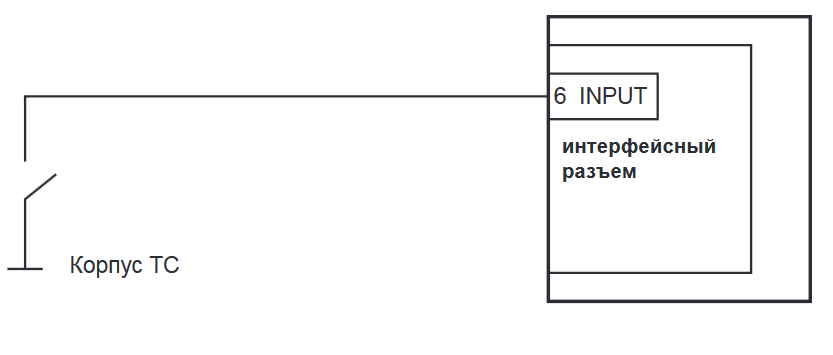
при разомкнутой кнопке на входе "0". при замыкании на входе "1".
Далее настраиваем в программе.
Заходим в настройки устройства
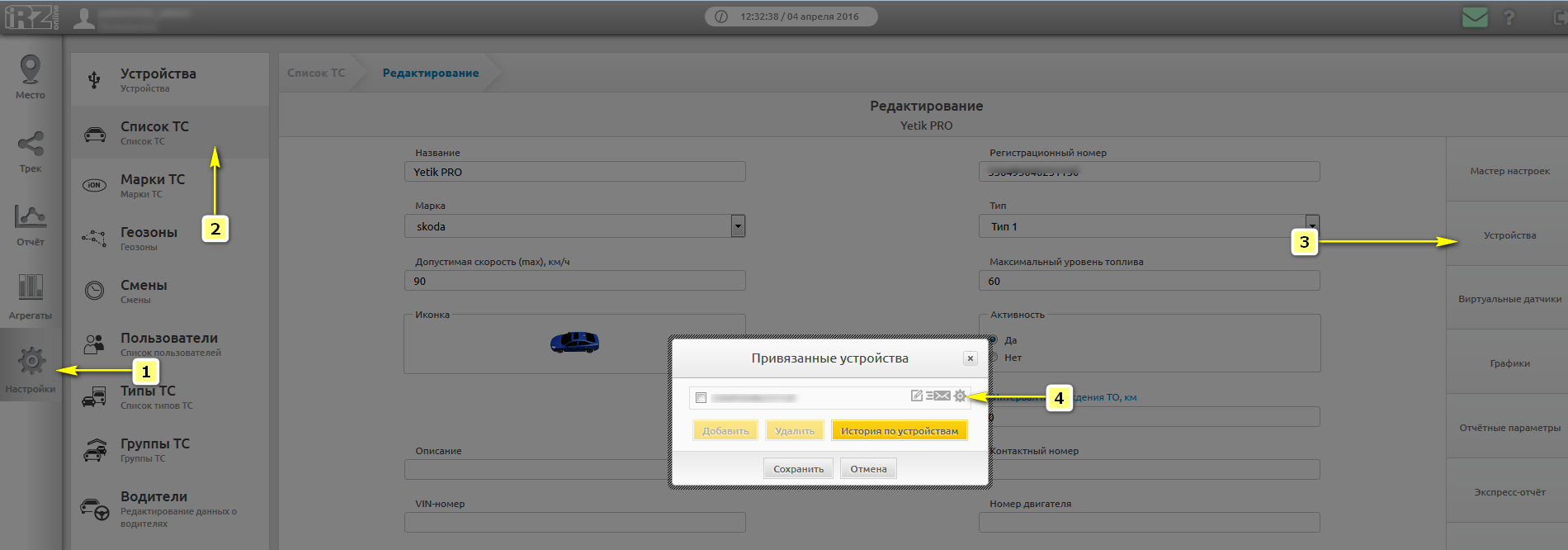
Добавляем Дискретный вход
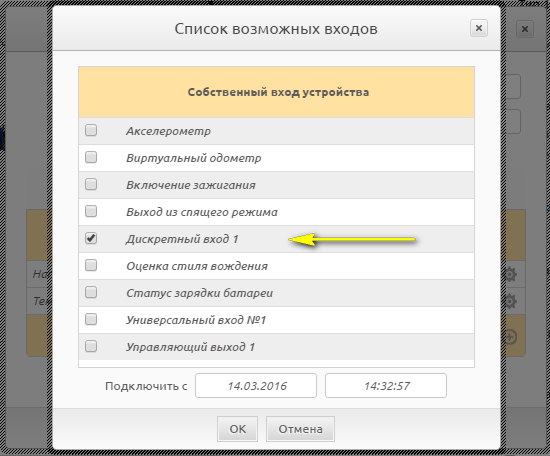
Заходим в его настройки
1- выставляем как "Логический".
2-присваиваем имя "Тревожная кнопка".
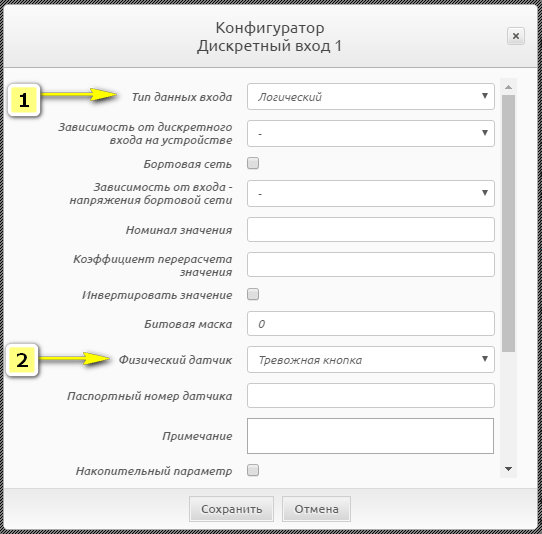
Создаем событие по входу
1-Настройки
2-События
3-Даем название событию
4-Выбираем ТС из списка по которому будут приходить события
5-далее
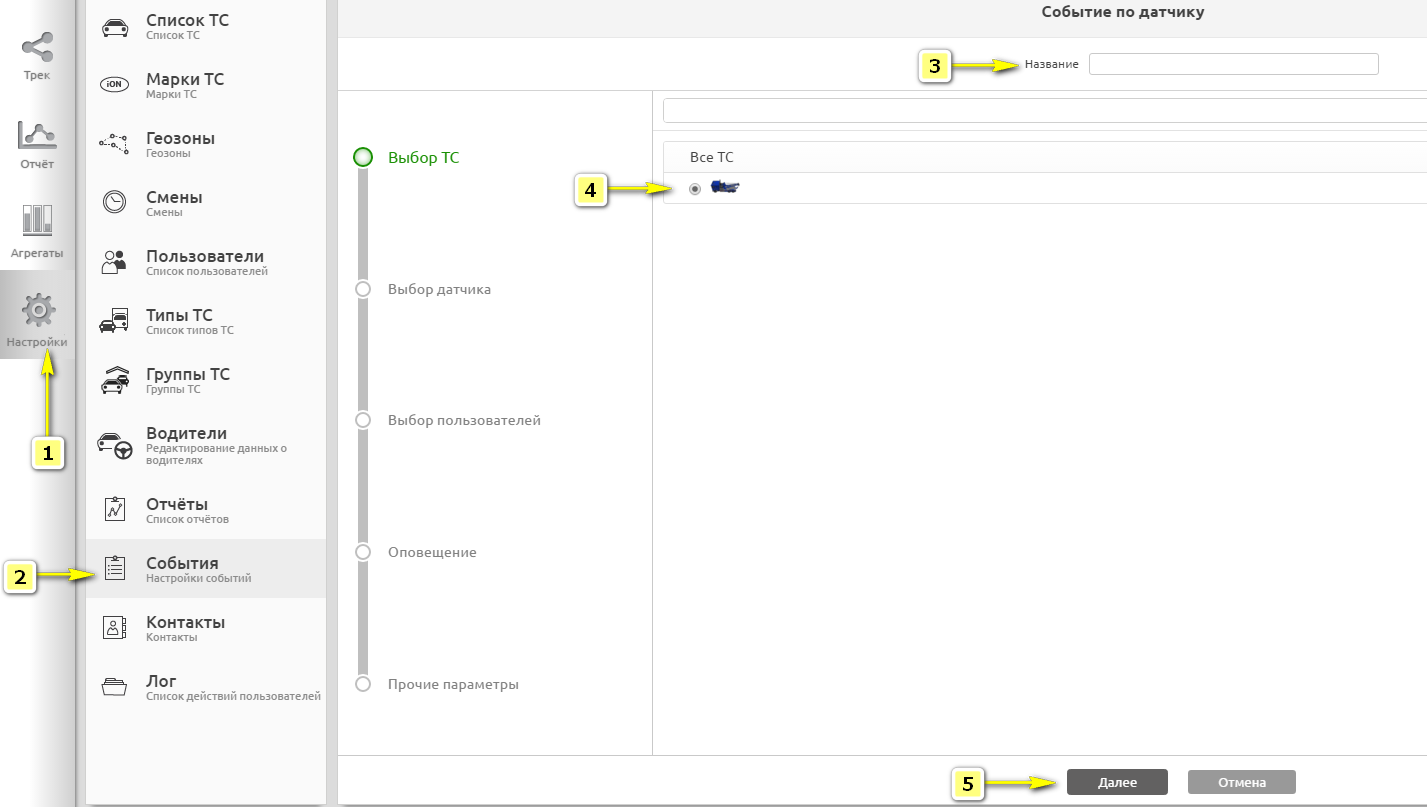
1-Выбираем тип события "Тревожная кнопка"
2-Далее
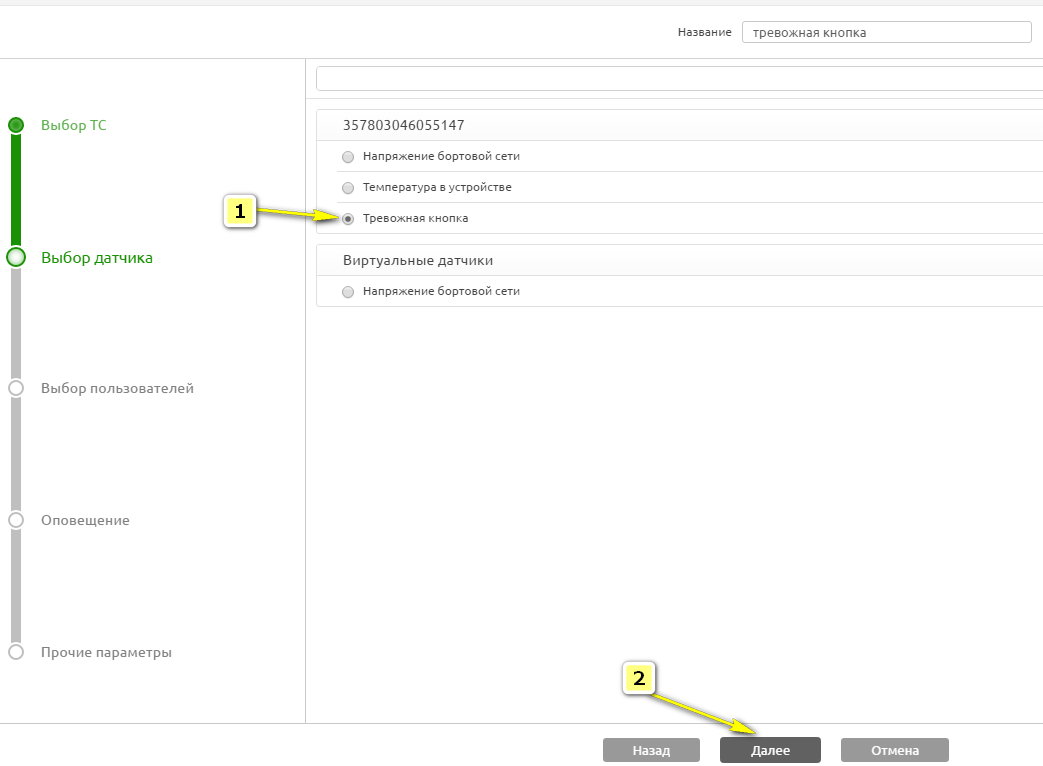
1-Выбираем Пользователей которым данные уведомления о событиях будут видны.
2-Далее
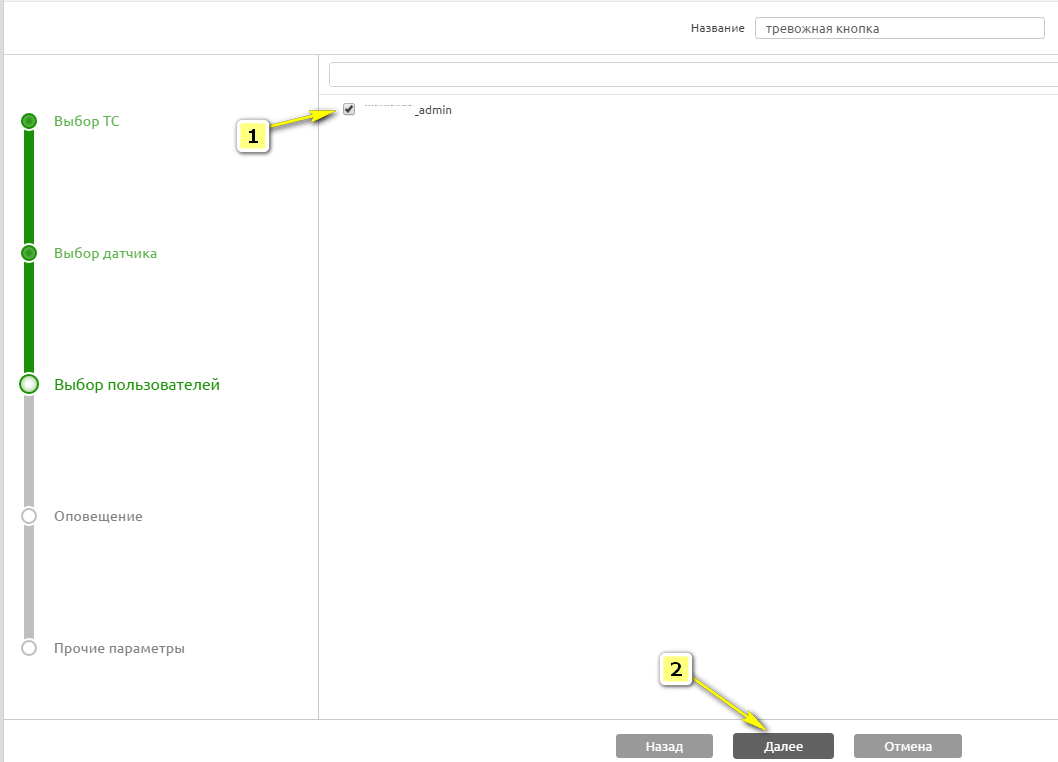
1-Выбираем пользователей которым будут отправлены SMS или EMAIL
2-Выбираем тип уведомления
3-Можно добавить еще Контактные лица которым будут приходить уведомления.
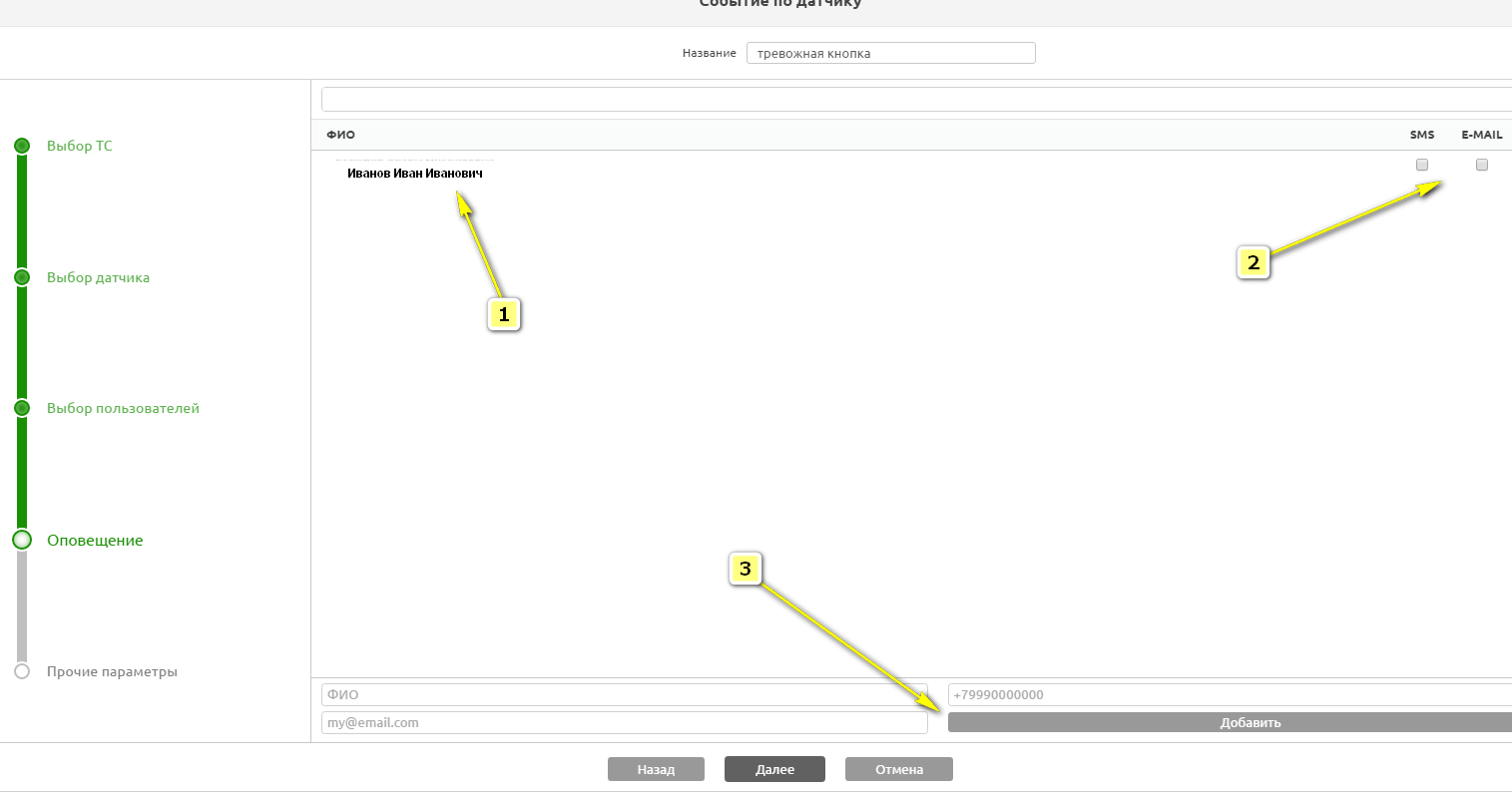
1-Выбираем нужный нам алгоритм оповещения
"Активность"-событие будет сформировано каждый раз когда произойдет переход из одного состояния в другое.
"Одноразовое"- уведомление будет отправлено один раз при переходе из одного состояния в другое после чего отключит отправку по этому событию.
"Разрешено по данным реального времени"- данная галочка ставится при редких ситуациях когда требуется максимально быстро получить данные по срабатыванию события исходя из данных реал тайма, то есть не обработанных данных по треку.(данные могут быть ошибочными)
в большинстве случаев не требуется.
2- можно выставить минимальное время срабатывания "0". если возникают ситуации когда срабатывание кнопки бывает ложным, а настоящее событие считается ликвидным только спустя некоторое время, тогда это время нужно выставить в данном меню.
3- метод определения события
Так как событие может формироваться не только по соединению цепи но и размыканию есть возможность выбрать нужный нам параметр.
Пример:
В нашем случае вход будет всегда показывать единицу. Как только сработает кнопка, вход прижмется к земле и покажет ноль.
мы поставим галочку "активность" и "Разрешить по данным реального времени"
минимальную продолжительность выставим ноль так как это кнопка. но если мы хотели бы видеть вскрытую дверь то лучше поставить какой то удобоворимый промежуток времени например 3-5 с .
так как вход "логический" то срабатывание его будет при "Пересечении порога в низ".
если вход "числовой" то нужно будет выставить значение которое считается нажатой кнопкой, в нашем случае 0.
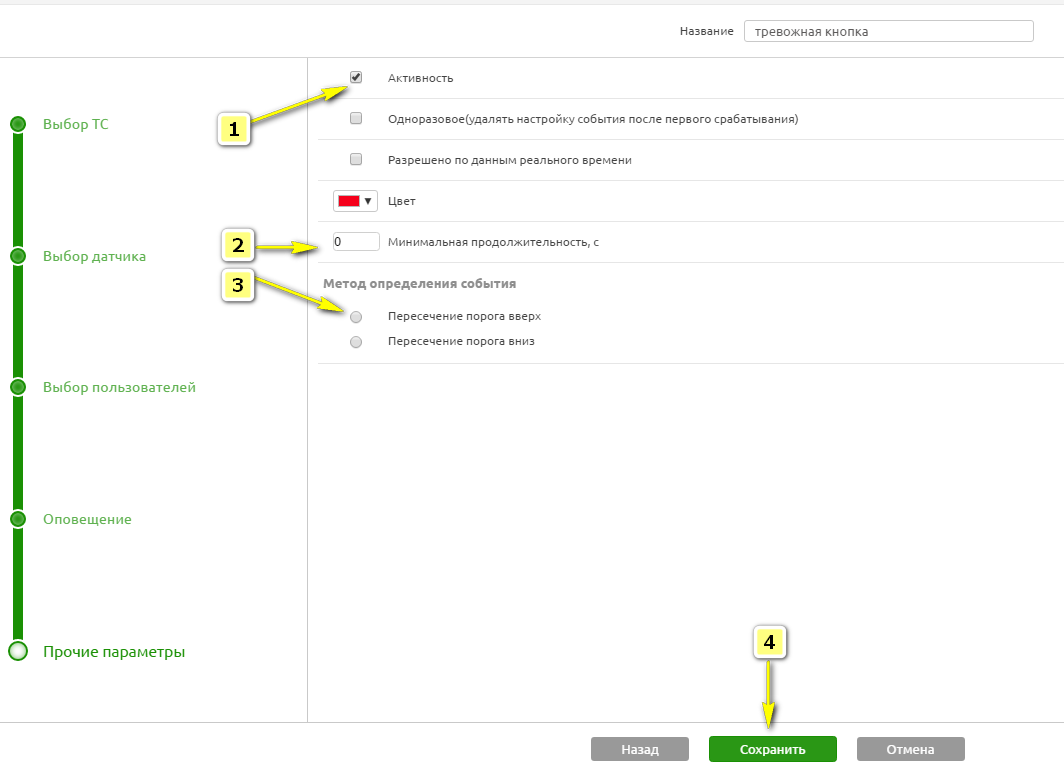
Так же можно настроить Отчетные параметр от нашей кнопки.
на пример "Датчик открытия двери"
Для того что бы срабатывание по данной кнопке можно было вывести в отчеты.
Для этого потребуется создать виртуальный датчик от нашего входа
1-Даем имя виртуальному датчику
2-выбираем наш вход
3-применяем
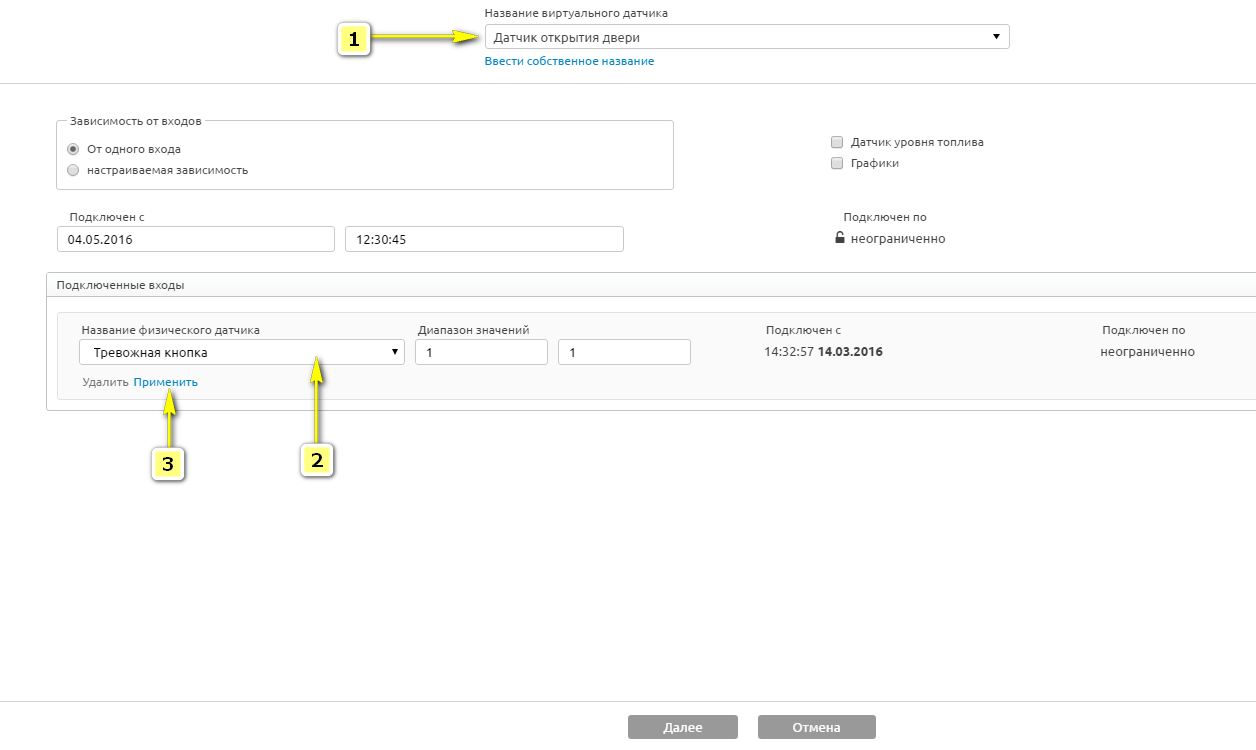
Добавляем Отчетный параметр "Датчик открытия двери"
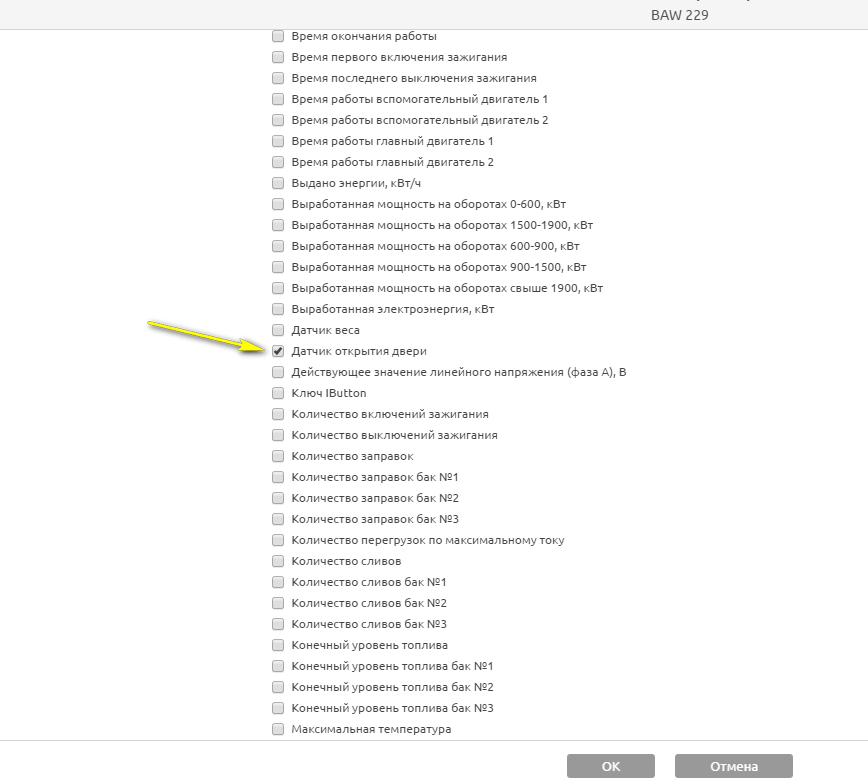
Выбираем виртуальный датчик
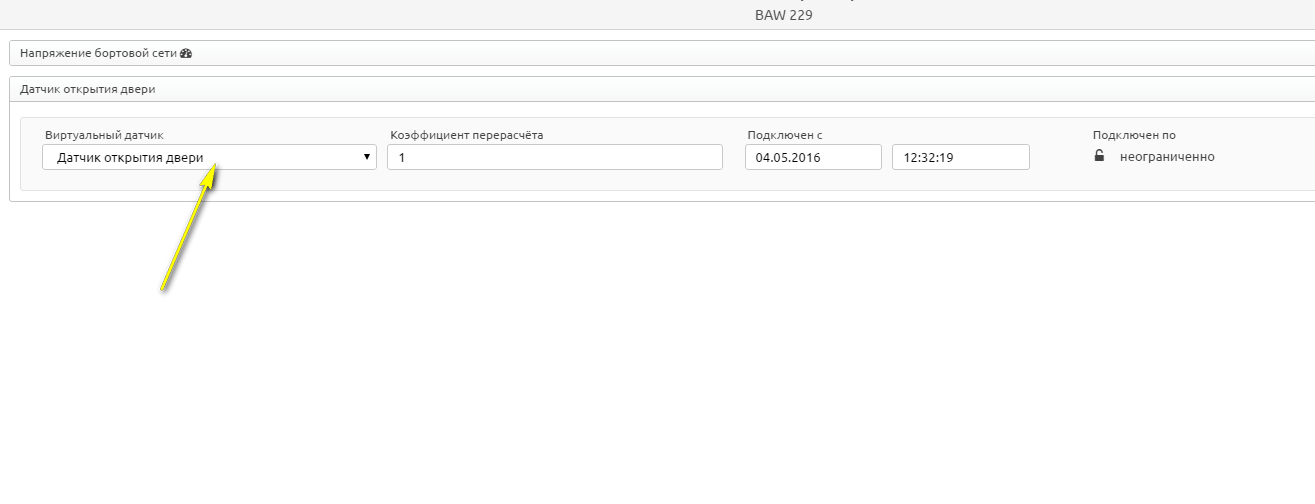
Сервис поддержки клиентов работает на платформе UserEcho

